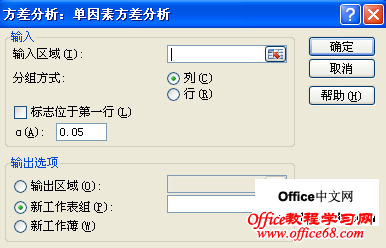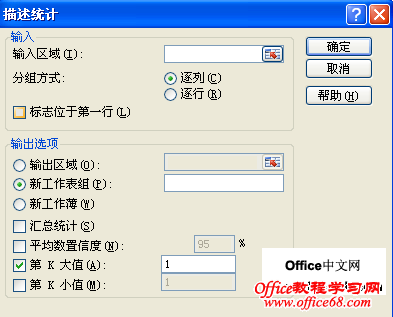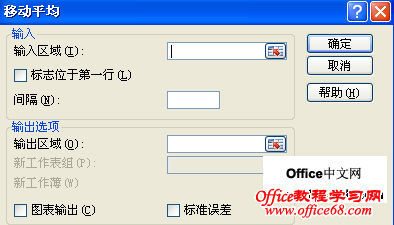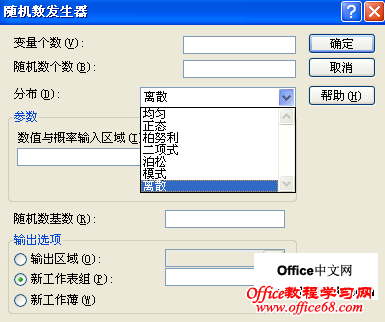|
本文将描述分析工具库中的各个工具并提供实例。由于篇幅的限制,在这些过程中无法论述每一个可用选项。但是,如果需要使用高级分析工具,您可能己经知道如何使用在此未加论述的绝大多数选项了。
★方差分析工具
“方差分析”(有时被简称为Anova)是一种统计检验,用以判断两个或者更多的样品是否是从同样的总体中抽取的。使用分析工具库中的工具,可以执行三种类型的方差分析。
●单因素:单向方差分析,每组数据只有一个样品。
●可重复双因素:双向方差分析,每组数据有多个样品。
●无重复双因素:双向方差分析,每组数据有一个样品。
下图显示了“单因素方差分析”对话框,α代表检验的统计置信水平。方差分析的结果包括:每个样品的平均数和方差、F值、F的临界值和F的有效值(p值)。
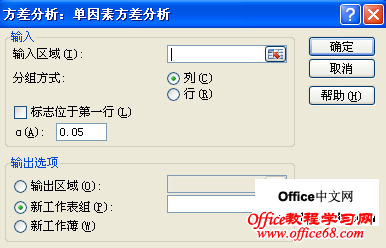
★相关系数工具
相关系数是个被广泛使用的统计量,用以度量两组数据一起变化的程序。例如,如果一个数据组中的较大值同第二个数据组中的较大值相联系,两组数据存在正的相关系数。相关的程度用一个系数来表示,这个系数从-1.0(一个完全的负相关系数)到+1.0(一个完全的正相关系数)。相关系数为0 ,说明两个变量不相关。指定输入区域可以包括任意数目的由行或者列组成的变量。输出结果由一个相关系数矩阵组成,该矩阵显示了每个变量对应于其对应变量的相关系数。
★协方差工具
“协方差”工具生成一个与相关系数工具所生成的相类似的矩阵。与相关系数一样,协方差是测量两个变量之间的偏差程序。特别是协方差是它们中每对数据点的偏差乘积的平均数。因为“协方差”工具不生成公式,可以使用COVAR函数计算协方差矩阵。
★描述统计工具
“描述统计”工具产生的表格用一些标准统计量来描述数据,它使用的对话框如图所示。“第K大值”选项和“第K小值”选项显示对应于指定的排位的数值。例如,选取“第K大值”并指定其值为2 ,那么输出则会显示输入区域中第二大的数值。标准输出己包括了最大值和最小值。
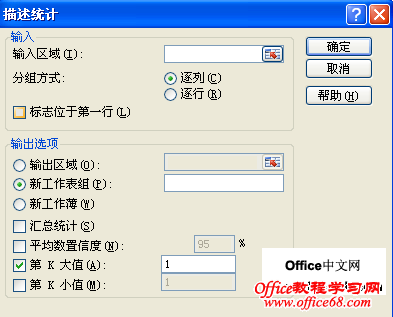
因为这一程序的输出量由数值组成(非公式) ,所以只可以在确定数据不发生变化时才能使用这一程序,否则,就需要重新执行该程序。也能够通过使用公式来产生所有的统计量。
★指数平滑工具
指数平滑工具是一种基于先前的数据点和先前预测的数据点的预测数据技术。可以指定从0到1的阻尼系数(也称平滑系数),它决定先前数据点和先前预测数据点的相对权数。也可以计算标准误差并画出图表。指数平滑程序产生使用指定阻尼系数的公式。因此,如果数据发生变化,Excel将更新公式
★F-检验(双样本方差检验)工具
“F-检验”是常用的统计检验,它可以比较两个总体方差。此检验的输出由下列内容组成:两个样本中每个样本的平均值和方差、F值、F的临界值和F的有效值。
★傅立叶分析工具
此工具对数据区域执行快速“傅立叶转换”。使用傅立叶分析工具,可以将区域转换为下列大小:1、2 、4 、8 、16 、32 、64 、128 、256 、512 或1024 数据点。此程序接受并且产生复杂数值,这些值表现为文本字符串,而不是数值。
★直方图工具
此工具对制作数据分布和直方图表非常有用。它接受一个输入区域和一个接收区域,接收区域就是直方图每列的值域。如果忽略接收区域,Excel将创建10个等间距的接收区域,每个区域
的大小由以下公式确定:
=(MAX(input_range)-MIN(input_range))/1O
在“直方图”对话框可以指定结果直方图按照在每个接收区域中出现的频率排序。如果选择了“柏拉图”选项,接收区域必须包含数值而不能包含公式。如果公式出现在接收区域,Excel就无法正确地排序,工作表将显示错误的数值。直方图工具不能使用公式,因此如果改变了任何输入数据,都需要重新执行程序,更新结果。
★移动平均工具
“移动平均”工具帮助平滑有着大量可变性的数据系列。尤其适合与图表相关联的情况。Excel通过计算指定数目数值的移动平均来执行平滑操作。许多情况下,移动平均有助于摆脱数据误差的影响,观察变化趋势。
下图显示了“移动平均”对话框,当然也可以指定需要Excel为每个平均值所使用的数值的数量。如果选中“标准误差”复选框,Excel计算标准误差并在移动平均数公式旁边放置这些计算的公式。标准误差值表示确切值和计算所得移动平均数间的可变程度。当关闭这一对话框时,Excel创建引用所指定的输入区域的公式。
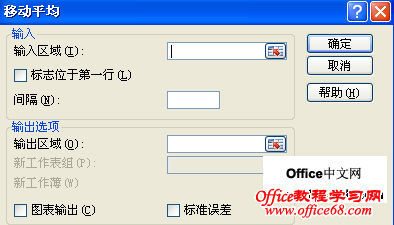
★随机数发生器工具
尽管Excel中包含有内置的函数来计算随机数,但“随机数发生器”工具要灵活得多,这是因为可以指定随机数的分布类型。下图显示了“随机数发生器”对话框。对话框中“参数”栏的变化取决于选择的分布类型。
“变量个数”是指所需的列的数量,"随机数个数"是指所需的行的数量。例如,要将200个随机数安排成20行10列,那么就需要在相应的文本框中各自指定10和20。“随机数基数”输入框可以指定一个Excel在随机数发生运算法则中所使用的开始值。通常,使该输入框保持空白。如果想要产生同样的随机数序列,那么可以指定基数处于1到32767之间(只能是整数值)。可以使用“随机数发生器”对话框中的“分布”下拉菜单来建立如下的分布类型。
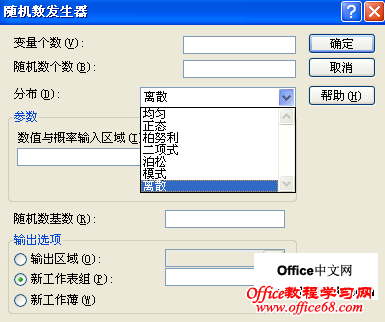
●均匀:每个随机数有同样被选择的可能。指定上限和下限。
●正态:随机数符合正态分布,指定平均数和正态分布标准偏差。
●柏努利:随机数为O或者1,由指定的成功的概率来决定。
●二项式:假定指定成功的概率,此分布返回的随机数是基于经过多次试验的柏努利分布。
●泊松:此选项产生服从泊松分布的数值,此数值以发生在一个时间间隔内的离散事件为特点,在这里单一事件发生的概率同时间间隔的长短是成比例的。在泊松分布中,参数等同于平均数,也等同于方差。
●模式:此选项不产生随机数,而是逐步地重复指定的一连串数字。
●离散:此选项可指定所选择特定值的概率,要求一个两列的输入区域,第一列存储数值,第二列存储所选择的每个数值的概率。第二列中概率的和必须是百分之百 |